Как поменять шрифт на телефоне:
Каждый смартфон отличается, и дело даже не в модели устройства, а в версии операционной системы и наличии дополнительной оболочки. Стиль шрифта по умолчанию в Samsung будет отличаться от Xiaomi и других. Разнятся и способы их замены. Если в Samsung все реализуется просто, то в Xiaomi подобной функции нет.
В устройствах китайкой компании можем только менять величину текста. Встроенный способ, как увеличить шрифт на Android подразумевает открытие вкладку «Экран» и нажатие не пункт «Размер текста».
Samsung
Компания Samsung оказалась самой лояльной к пользователям в плане изменения шрифтов. Все корректировки проводятся за несколько касаний, а результат отображается моментально.
Как поменять шрифт на Samsung
- Открываем приложение «Настройки» и переходим на вкладку «Дисплей».
- Выбираем среди остальных параметров «Шрифт и масштаб экрана».
- В разделе «Стиль шрифта» выбираем один из нескольких предустановленных вариантов.
Важно! Заменой только на стандартные стили компания не ограничивается. Есть альтернативный способ, как сделать красивый шрифт на телефоне Android
Для этого нужно предварительно скачать файл с ним. Дальше в меню «Стиль шрифта» в самом низу нажимаем на кнопку «Загрузить шрифты» и указываем путь к ttf или файлу с другим разрешением. Также здесь можем сразу и скачать стили, но они платные.
Сразу затронем и то, как увеличить шрифт на телефоне Samsung
- Через настройки переходим в раздел «Масштаб экрана и шрифта».
- В строке «Размер шрифта» перетаскиваем ползунок на одно или несколько делений выше.
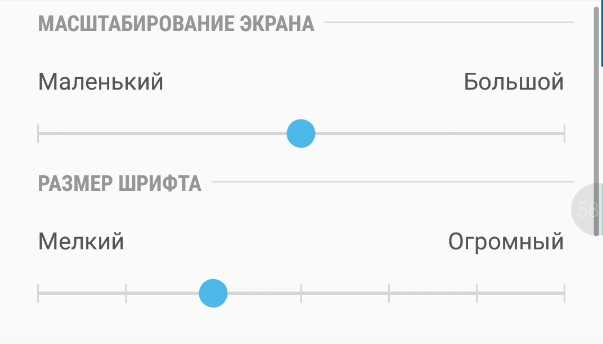
Скорее всего читатель уже догадался и как уменьшить шрифт на телефоне Samsung. Следует лишь переместить точку влево, в сторону к слову «Мелкий».
Honor
Процедура замены почерка на Honor отличается от других, так как можем сделать другой шрифт на телефоне с помощью устроенного редактора. Не обязательно даже использовать сторонние работы, реально все нарисовать с нуля. Однако, это требует больших временных затрат, поэтому проще использовать готовые шрифты.
Как поменять шрифт на Honor
- Скачиваем с интернета любой понравившийся вариант оформления текста в формате ttf.
- Открываем предустановленное приложение Huawei Themes, его также можем найти на Play Market.
- Переходим на вкладку «Редактор» и выбираем плитку «Создать шрифт».
- Касаемся кнопки «Выбрать файл шрифта».
- Выбираем подходящий файл и нажимаем на клавишу «Сгенерировать».
- В следующем окне выбирает «Открыть Huawei Themes App».
- Переходим на вкладку профиля «Я» и жмем на «Мои стили текста».
- Находим, выделяем шрифт и нажимаем на кнопку «Применить».
Huawei
Предыдущий способ, касающийся Honor, применим и к Huawei. Однако, есть более быстрый способ замены стиля.
Как изменить шрифт на телефоне Huawei
- Ищем приложение «Темы», оно встроено в оболочку EMUI, но может находиться где-то в папке.
- Нажимаем на утилиту и немного ждем, а из выпадающего меню выбираем «Стиль текста».
- Жмем на один из предустановленных шрифтов или указываем путь к стороннему файлу, загруженному заранее.
Метод №4: PerAppFonts
PerAppFonts — стильное приложение, построенное на базе фреймворка Xposed. Благодаря PerAppFonts вы сможете изменять шрифты, но с одним важным дополнением: оно работает для каждого приложения отдельно. Перечисленные выше программы изменяют системный шрифт, который применяется ко всем приложениям вашего телефона. PerAppFonts же позволяет назначить каждому приложению свой шрифт.
Единственным недостатком PerAppfonts является скудный набор встроенных шрифтов. На выбор даётся всего 8 вариантов: Monospace, Serif, Sans, Roboto Condensed, Storopia, Rosemary, Roboto Slab и стандартный системный шрифт, использующийся по умолчанию. К счастью, вы можете добавить больше шрифтов, загрузив их на SD-карту своего телефона и выбрав в настройках PerAppFonts
Фреймворк Xposed довольно интересен сам по себе. Он прошёл долгий путь с момента релиза первой версии. Однако, это чуть сложнее, чем установить новое приложение из магазина Google Play. Так что используйте этот метод, только если знаете что делаете и осведомлены о возможных рисках.
Хорошие шрифты для Android
Теперь, когда вы знаете, как изменять шрифт, какой же выбрать? Моим любимым хранилищем бесплатных шрифтов является Google Fonts.
Как следует из названия, хранилище Google Fonts существует для того, чтобы владельцы сайтов могли без всяких усилий менять шрифты на своих ресурсах. Но пользователи могут скачивать шрифты напрямую, если хотят использовать их в других целях, например, в телефоне, работающем на базе Android. Ищете другие сайты с бесплатными шрифтами? Рекомендую посетить FontSquirrel и DaFont. Вот мой список из 5 лучших шрифтов для Android:
Выбор шрифта — личное дело каждого, так что найдите шрифт, который вам нравится, и установите его! Если вы обнаружите классный шрифт на каком-нибудь сайте и захотите сами его использовать, обратитесь к бесплатным сервисам вроде Identifont и WhatFont, чтобы узнать, как этот шрифт называется.
Способы для Xiaomi
Для изменения шрифта на смартфоне Xiaomi можно воспользоваться несколькими способами. Для среднестатистического пользователя это будет довольно сложно, так как изменение скрыто в многочисленных вкладках телефона.
Смена региона
Пользователь из России не может сменить стиль текста с помощью вкладки «Темы», так как оно заблокировано по маркетинговым соображениям. Требуется сменить регион, для доступа к функциям программы.
Инструкция:
- перейти в «настройки»;
- открыть «Расширенные параметры»;
- выбрать «Регион»;
- установить страной по умолчанию Индию;
- сменить стиль с помощью приложения «Темы».
Чтобы поменять стиль, необходимо открыть появившуюся вкладку «Темы». В панели навигации нажать одноименную кнопку и установить один из предложенных вариантов. После – перезагрузить устройство. Теперь можно ставить кастомные системные клавиатуры и изменять другие элементы интерфейса.
Xiaomi Market
Изменить шрифты можно с помощью приложений, скачанных с Xiaomi Market. Их можно скачать и в Гугл Маркете, речь о них шла выше – Font Fix, iFont, Action Launcher, GoLauncher.
QuickShortcutMaker:
- скачать QuickShortcutMaker;
- после установки перейти в «Настройки»;
- в списке найти параметры шрифтов;
- нажать на название для смены имени;
- после нажатия на клавишу «Создать» на рабочем столе появится ярлык настроек;
- далее необходимо нажать на созданный ярлык и выбрать оформление по вкусу;
- после нажать кнопку «Темы», согласиться с условиями;
- выбрать режим «Офлайн»;
- нажать на «Импорт»;
- найти и открыть файл из списка;
- открыть созданный ранее ярлык, нажать «По умолчанию» и выбрать нужный шрифт;
- перезагрузить Андроид.
Если возникает ошибка, то необходимо перевести аккаунт в статус дизайнера (пошаговая инструкция чуть ниже).
Установить шрифты Google на MIUI 8/9
Китайские версии MIUI отличаются друг от друга. Ниже будет приведена инструкция для 8 и 9 версий.
- С проверенных источников скачать файл шрифта, поместить в память телефона.
- Скачать и открыть MIUI Theme Editor.
- В нем перейти в «Темы» и далее в «Импорт».
- Выбрать скачанный файл.
- Перезагрузить телефон. Изменения вступят в силу после включения устройства
Получение статуса дизайнера
Для доступа к статусу дизайнера необходимо создать Mi аккаунт, далее:
Администраторы рассматривают заявки в течение 1-3 рабочих дней.
TWRP в помощь
Если TWRP уже есть на смартфоне, то лишних сложностей не возникнет.
- скачать шрифт, поместить файлик в память смартфона или на SD карту;
- перезагрузить смартфон;
- в программе перейти по данному пути Backup > System > Install;
- найти и выбрать файлик из списка;
- после установки перезагрузить устройство.
Радикальный способ сменить масштаб и графику интерфейса: перепрошить Android аппарат кастомной прошивкой.
Метод №4: PerAppFonts
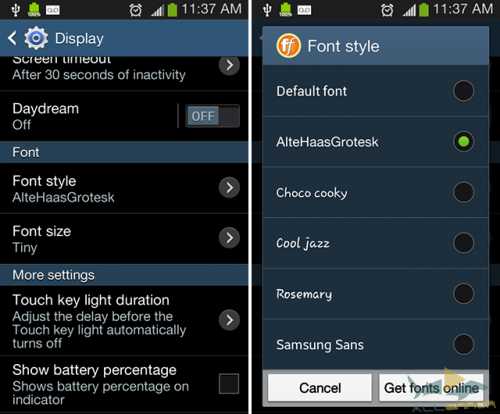
На новых телефонах Samsung с Android версии 4.3 или выше шрифт можно изменить так:
Выбор шрифта — личное дело каждого, так что найдите шрифт, который вам нравится, и установите его! Если вы обнаружите классный шрифт на каком-нибудь сайте и захотите сами его использовать, обратитесь к бесплатным сервисам вроде Identifont и WhatFont, чтобы узнать, как этот шрифт называется.
В базовой версии Android нет встроенных средств для изменения системных шрифтов. Однако, в зависимости от производителя вашего телефона и версии Android установленной по умолчанию, эти функции могут быть доступны. К примеру, на старых версиях интерфейса TouchWiz от Samsung:
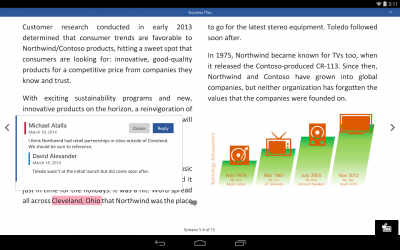
Удобный контроль общего доступаОдним касанием открывайте доступ к своим документам и файлам PDF, чтобы ваши коллеги смогли просматривать и редактировать их. При этом вы полностью контролируете доступ к каждому документу и видите, кто с ним работает. Файлы Word также можно пересылать по электронной почте — во вложении либо просто копируя их содержимое прямо в текст письма с сохранением форматирования.
Microsoft Word версия: 16.0.14026.20172
Последнее обновление программы в шапке: 16.05.2021
Комфортное чтение, творчество и редактированиеВ режиме чтения удобно знакомиться с длинными документами, письмами, сценариями и файлами PDF. К тому же последние можно легко отредактировать: преобразуйте документ PDF в Word, внесите правки, преобразуйте обратно и поделитесь с кем нужно всего за пару касаний.
Совместная работа на ходуВысказывайте пожелания и приложения, оставляя комментарии прямо рядом с обсуждаемыми фрагментами текста. Любой пользователь сможет участвовать в вашей беседе и следить за последними изменениями в тексте, разметке и форматировании документов. А благодаря улучшенной истории версий всегда можно посмотреть, как ваш труд выглядел на предыдущих этапах.
Краткое описание:Настоящее приложение Microsoft Word для устройств на платформе Android.
Создание идеальных документовСовременные, профессионально оформленные шаблоны позволяют быстро приступить к работе над проектом или заданием либо же создать любой документ: письмо, статью в блог, сценарий, заметку, рецензию или резюме. А средства форматирования и параметры разметки помогут максимально четко выразить ваши идеи, ведь оформление документов Word одинаково выглядит и на смартфоне, и на компьютере.
Как установить шрифты Windows
Откройте Настройки > Мои устройства > Экран > Стиль шрифта.
Как сменить цвет шрифта на рабочем столе Android
В системных настройках можно поменять не только оформление текста сообщений, но и названий приложений, элементов меню. Возможность менять их есть только у устройств с загруженными в память дополнительными настройками. Чтобы поменять их, повторите следующее:
- Откройте настройки смартфона, выберите пункт “Дисплей” и найдите вкладку “Стиль”.
- Найдите кнопку “Загрузить” и нажмите на неё.
- Откроется страница Play Market со списком новых настроек. Наиболее популярный – Hi Font, но вы можете выделить другой, по рейтингу или оформлению.
- При помощи удобных фильтров выберите нужный вам стиль и нажмите на него. Откроется страница с кнопкой “Скачать”. Тапните её – автоматически начнется загрузка.
- После окончания загрузки нажмите кнопку “Использовать”. Следуйте подсказкам системы для установки расширения на телефон.
- Затем перейдите в стили на устройстве, найдите среди них тот, что только установили. Открыв страницу, вы увидите страницу настроек – выберите формат как основной.
Готово! Теперь вся информация на телефоне будет отображаться по-новому.
Как изменить цвет шрифта в сообщениях
Утилита GoLauncher позволит поменять оформление всего текстового контента на устройстве, и что примечательно, для установки приложения не требуется активация ROOT прав.
Вы можете загрузить GoLauncher с Google Play напрямую или при помощи компьютера, перекинув затем APK-файл на смартфон.
После инсталляции программы откройте её и выберите приглянувшуюся строку. Кликнув по нему, вы сможете посмотреть образец написания и информацию для установки.
Чтобы сменить цвет букв, перейдите в одноименную вкладку. Выберите на палитре нужный оттенок и нажмите “Ок”. Цвет текста на всем устройстве сразу же изменится.
Используйте лаунчер для изменения шрифтов
Если вы хотите сделать нечто больше, чем просто изменить стиль шрифта телефона, который вы используете, одним из самых простых способов является установка стороннего лаунчера, который, как правило, предлагает множество вариантов настроек. У вас, вероятно, уже есть ваш собственный лаунчер, который позволяет вам изменять настройки шрифта всего несколькими нажатиями. Если у вас его пока нет, вы можете использовать что-то вроде Action Launcher 3.
Именно то, как будут представлены ваши варианты, зависит от того, какой лаунчер вы решите использовать. Например, Action 3 дает вам возможность использовать другие стили шрифта Roboto (по умолчанию), но без других вариантов. Аналогичным образом, бесплатная версия Nova Launcher и приложений, таких как Smart Switch и Arrow Launcher, на самом деле не позволяют делать какие-либо изменения вообще.
Если вам нужен более функциональный способ изменения шрифта, чем может предложить ваш лаунчер, вам стоит установить специальное приложение для телефонных шрифтов, которое позволит вам делать такие вещи, как настройка шрифта для каждого приложения, если у вас появится такое желание.
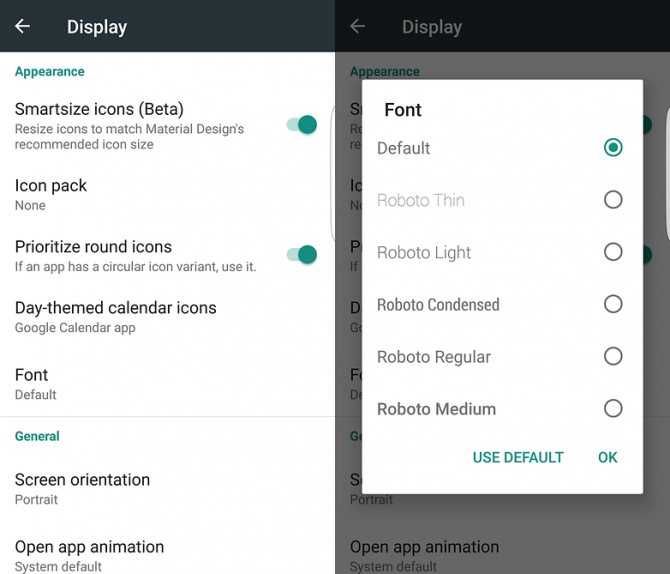
В лаунчере Action 3 есть ряд базовых вариантов модификации шрифта.
Способы изменения стиля шрифта с использованием рут-прав
Для описанных ниже вариантов изменения шрифта вы должны иметь root-права на своем устройстве. При их получении вам станут доступны редактирование и изменение системных папок и файлов, а также установка приложений, запрашивающих для функционирования права суперпользователя. Если вам кажется сложным сделать рут-права, то помните, что дорогу осилит лишь идущий. Получение неограниченных прав доступа не только позволит вам изменить шрифт, но и снимет ограничение на удаление стандартных приложений «Гугл» или производителя, что дает возможность значительно увеличить встроенную память устройства.
Как легче всего изменить шрифт на «Андроиде» с рут-правами? Конечно, с помощью специального приложения. В Play Market доступно для скачивания несколько приложений по изменению шрифта на рутовых планшетах и смартфонах. Их преимуществом является простота установки и возможность предпросмотра. Рассмотрим подробнее две самые популярные.
Изменение стиля шрифта
А теперь переходим к самой интересной части – изменению стиля стандартного шрифта. Если внимательно посмотреть на системный текст, то, как правило, он выполнен в достаточно устаревшем формате. Ничего необычного, только строгие линии и небольшие пробелы между буквами. Но ведь сейчас так много красивых шрифтов, которые могли бы значительно изменить облик рабочего стола и всей системы в целом. Как же их установить?
Price: Free
Скорее всего, в настройках смартфона вы не найдете пункта, отвечающего за выбор стиля текста. Хотя попытаться можно, учитывая то, что на некоторых телефонах Samsung раньше присутствовала необходимая опция. А если её нет, то переживать не стоит, ведь мы всегда имеем возможность установить дополнительное приложение. И нет, здесь речь не пойдет о сложном способе, требующим наличия root-прав. Всё, что нужно сделать, – просто следовать каждому шагу инструкции:
- Открываем Play Market и устанавливаем оттуда приложение zFont. Оно бесплатное и не занимает много памяти (всего 10 МБ).
- Заходим в программу и сразу же перемещаемся во вкладку «Stylish». Там есть и другие разделы, которые позволяют добавлять новые смайлики и цвета, но сейчас они нас мало интересуют.
- Находим красивый шрифт, отлично подходящий под установленную тему. На удивление, в приложении доступна огромная библиотека с разными стилями, некоторые из которых просто удивляют своей оригинальностью. Возле каждого варианта указывается размер файла, а также может присутствовать пометка «NEW» (если шрифт новый).
- Переходим на страницу со стилем и выбираем «Download», после чего – «Set». И в нашем случае на экране появилось небольшое окошко, где предлагалось указать модель смартфона. Мы нажали по пункту «Xiaomi», и в результате система предложила несколько вариантов установки шрифта. Где-то нужно было скачивать дополнительную программу, а где-то – просто выбрать нужный стиль в настройках. На чем остановиться – решать только вам.
- И после применения шрифта остается перезагрузить телефон.

https://www.youtube.com/watch?v=auCKiQ1Tz6U
Меняем шрифт в Windows 10
Читай также: ТОП-6 Способов как очистить Windows 7-10 от ненужного мусора, просто очистить кэш памяти, удалить обновления и очистить реестр
Система Windows 10 удобна для пользователя. Но в ней отсутствует опция, которая позволяет совершить настройки размеров в тексте.
Для этого требуется скачивать дополнительные программы или выполнять сложные действия, которые касаются редактирования реестра.
Как изменить шрифт на компьютере windows 10?
Чтобы выполнить такие перемены, требуется откорректировать реестр.
Но? сразу предупреждаю, если нет уверенности, что действия будут выполнены верно, лучше оставить подобные манипуляции специалисту.
Через необходимо зайти в панель управления ПК. Отыскать раздел , а в нем подпункт .
У многих компьютеров для удобства в работе по умолчанию включена функция, которая отвечает за размещение всех программ в алфавитном порядке.
Если на вашем ПК она включена, такой раздел найти будет легко. Если же нет – опускайтесь к самому низу появившейся страницы и ищите его там.
Изучите все перечисленные варианты и остановитесь на том, который будет удобен именно вам
После того, как вы щелкните левой кнопкой мышки по этому подпункту, перед вами откроется все разнообразие шрифтов, которое может предложить программа.
Определитесь, какой подойдет именно вам, и запишите его название, чтобы не забыть.
Совершая подобный выбор, следует помнить, что некоторые из вариантов после установки будут выглядеть в точности, как китайские иероглифы. Не стоит устанавливать такие варианты.
Неправильно подобранный шрифт
Segoe UI – это тот вариант, который установлен по умолчанию. Его предлагает десятая версия виндовс.
Дальше, необходимо открыть программу . В нем — прописать следующий текстовый отрывок:
Прописать в блокноте для изменения шрифтов
Конечная строчка должна иметь название, избранного пользователем варианта текстового оформления. Сохраните написанное.
При сохранении надо будет указать правильное расширение — reg. После того, как по закрытому файлу два раза щелкнуть левой кнопкой мышки, появится окно, в котором будет находиться этот файл.
По окончанию всех действий требуется выполнить перезагрузку компьютера.
Основные варианты замены шрифта на Андроид
Существует несколько основных методов, которые помогают заменить внешний вид символов на Андроиде. Каждый выбирается по личным предпочтениям и другим параметрам. Поэтому рекомендуется ознакомиться с каждым вариантом для оптимального подбора.
Замена шрифта при помощи лаунчера
Такая методика может считаться самой простой, но главное – безопасной. Зачастую применение сторонних лаунчеров помогает использовать более широкие возможности, чем простая замена печатных символов. При помощи таких дополнений можно существенно изменять оболочку операционной системы. Однако не все версии могут включать в себя замену шрифта. Многие варианты лаунчеров способны устанавливать только тот шрифт, который поступает с темой интерфейса. К примеру, подобная возможность будет в Apex Launcher и Holo Launcher.
Чтобы использовать дополнительные возможности для замены печатных знаков, рекомендуется использовать Action Launcher 3. В программе можно изменить стилистическое направление на один из вариантов линейки Roboto. Однако изменить подобными средствами системные символы существенно не удается.
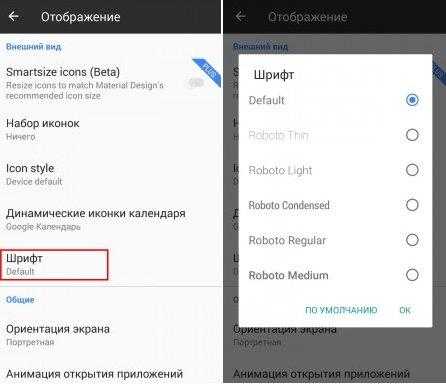
Самым функциональным является GO Launcher. С помощью такого средства можно изменить шрифты, выбирая любые, которые доступны на мобильном устройстве.
Если рассматривать Nova Launcher, то в оболочке нет возможности изменять печатные символы.
Все лаунчеры могут сделать замену исключительно в диапазоне собственной оболочки, а вот некоторые части интерфейса будут оставаться неизменными. Среди них можно выделить системные настройки и надписи в них, меню с уведомлениями, а также остальные системные материалы. Чтобы получить более глубокие перемены, рекомендуется использовать специализированные сторонние программы.
Ниже представлен пример изменения шрифта при помощи программы Go Launcher EX. Основной ее недостаток заключается в том, что перемены будут не во всей системе Андроид, а только в определенной части. Для выполнения работ нужно:
- Переместить нужный файл со стилями знаков в корень программы по адресу: /sdcard/ GoLauncherEX/fonts/.
- Запустить программу и перейти в меню для настроек.
- Выбрать раздел с настройками, тапнуть по клавише Preferensens («Предпочтения»).
- Указать Visual Settings, в окне нажать на Font и после активировать Skan Font.
После этого не нужно выполнять перезапуск системы, все изменения будут доступными сразу.
Ручные изменения системных шрифтов Андроид
Данный вариант рекомендуется использовать пользователям, которые не боятся проводить эксперименты с телефоном. Для выполнения всех действий потребуется использование прав администратора, чтобы можно было работать с системными файлами и папками. Выполнение процедуры не такое сложное, как может казаться, достаточно понимать инструкцию, следовать ее правилам.
- Андроид применят шрифты из серии Roboto, они находятся по адресу /system/fonts:
Roboto-Regular.ttf - Roboto-Italic.ttf
- Roboto-Bold.ttf
- Roboto-BoldItalic.ttf
В зависимости от модели смартфона названия могут отличаться, однако важно, чтобы начало имени было с Roboto. Для выполнения перемен на устройстве потребуется установить и использовать любой менеджер файлов, который обладает доступом к системным каталогам. Заранее рекомендуется приготовить шрифт с расширением .ttf
К примеру, можно установить на смартфон утилиту ES File Explorer и скачать шрифт lobster.ttf. После этого выполнять следующие действия:
- Перейти по адресу /system/fonts, найти в папке Roboto-Regular.ttf, сделать его копию изначально или просто изменить имя, можно использовать Roboto-Regular.ttf.old.
- Переместить приготовленный новый шрифт в папку, а чтобы произошла его замена, нужно изменить имя на Roboto-Regular.ttf.
- Дать новому файлу права доступа 644 (rw-r—r—), как указано на фото и сделать сохранение.
- Выполнить перезапуск смартфона. В случае корректного выполнения работы, символы на устройстве будут изменены. В некоторых случаях параметры могут сохраняться на старом уровне, а если это не удовлетворяет, тогда следует провести подмену иного шрифта из возможной серии.
Как внести изменения вручную
Последний способ, как установить на свой гаджет под управлением Android какой-нибудь другой шрифт. Сразу стоит отметить, что этот вариант подходит исключительно тем, кто любит экспериментировать и не боится испортить или навредить собственному девайсу.
Ключевым условием для ручного изменения является наличие Root-прав. Это позволит вносить изменения в системные файлы.
Нельзя сказать, что изменить вручную стиль шрифта в действительности очень сложно, поскольку речь идёт про Android, достаточно открытую мобильную платформу
Тут важно действовать по инструкции и понимать, что вы делаете
В случае с операционной системой Android используется семейство шрифтов, которое носит название Roboto. Найти их можно в корневом каталоге системных файлов по такому пути /system/fonts.

Всего доступно несколько разных шрифтов, которые начинаются со слова Roboto. К примеру, это Bold, Italic, Regular или BoldItalic. Все подобные файлы имеют расширение ttf, то есть TrueType Font.
Многие юзеры уже сумели сделать свой шрифт, и хотят применить его для Android-устройства. Сделать это можно по следующей инструкции:
Откройте любой файловый редактор, который может работать именно с системными файлами
Это очень важно. Также подготовьте новый шрифт, который вы хотите установить для работы со своим Android-устройством.
Подготовленный для установки шрифт также обязательно должен иметь расширение ttf
Среди неплохих и подходящих для такой работы файловых менеджеров можно выделить программу S File Explorer.
С помощью файлового менеджера зайти в указанную выше папку (/system/fonts). Найдите среди открывшегося списка шрифт Regular семейства Roboto. Выглядит файл так Roboto-Regular.ttf.
Скопируйте этот файл, и замените на другое имя, добавив в конце после точки какое-то слово (к примеру, -ttf.used).
Шрифт, который вы ранее подготовили для установки, нужно скопировать в папку fonts и переименовать. Назвать этот файл следует так же, как ранее переименованный документ. То есть из файла своего стиля шрифта сделать Roboto-Regular.ttf.
Измените для вставленного файла права доступа, после чего сохраните внесённые изменения.
Перезагрузите свой планшет или смартфон.
Отдельно стоит рассказать про права доступа к вставленному на замену файлу.
Здесь требуется найти пункт Разрешения, и нажать на Изменить. В открывшемся меню необходимо поставить и убрать галочки на соответствующих местах. Галочки должны оставаться на таких пунктах:
- напротив «Владелец» только «Чтение» и «Запись»;
- напротив «Группа» остаётся галочка только на пункте «Чтение»;
- напротив «Прочее» тоже только «Чтение».
Всего 4 галочки. Нажмите на ОК. Теперь можете выходить из меню и перезагружать устройство.
После загрузки при условии, что все действия были выполнены правильно, шрифт обязательно изменится.
Только учитывайте, что некоторые элементы системного интерфейса могут не измениться. Если вам это не понравится, просто повторите описанные выше процедуры, заменив на свой шрифт другие стили в указанной папке.
Вносить такие изменения или нет, каждый пользователь устройства под управлением Android решает для себя сам. Многих людей вполне устраивает и стандартный шрифт. Другим достаточно просто установить новую тему и наслаждаться изменениями в интерфейсе.
В любом случае платформа Android достаточно гибкая, что позволяет применять всевозможные изменения, настройки и корректировать штатную оболочку.
Измените шрифт с помощью стороннего лаунчера
Если вы не можете изменить шрифт в масштабах всей системы, то хитрость для изменения шрифтов для Android в установке пользовательского лаунчера. Это заменит ваш главный домашний экран и часто влияет и на другие элементы пользовательского интерфейса в системе.
GO Launcher
Developer:
Price:
Free
GO Launcher — это лаунчер, предназначенный специально для тех пользователей, которые любят настраивать свои телефоны. Он включает в себя изменение шрифтов. Чтобы изменить стили шрифтов в GO Launcher, скопируйте файлы шрифтов TTF или OTF на свой телефон. Длительное нажатие на главном экране и выберите ПЕРЕЙТИ к Настройки > Шрифт > Выбрать шрифт. Выберите нужный шрифт или нажмите Сканировать, чтобы добавить файлы, хранящиеся на вашем устройстве. Это не будет общесистемным изменением, но будет включать меню и значки приложений.
Action Launcher
Developer:
Price:
Free
Action Launcher: Pixel Edition — еще один отличный вариант для настройки телефона. Чтобы изменить шрифт с помощью Action Launcher, перейдите в настройки Action Launcher > Внешний вид > Шрифт и выберите нужный шрифт. Выбор невелик, но это общесистемное изменение.
Smart Launcher 6
Developer:
Price:
Free
Smart Launcher 6 — это еще один лаунчер, который позволит вам выбирать новые шрифты для Android. В Smart Launcher доступен очень приличный выбор шрифтов. Перейдите в Настройки > Глобальный внешний вид > Шрифт.
ПОДРОБНЕЕ: 15 лучших пользовательских лаунчеров для Android
Часто задаваемые вопросы
Как изменить цвет шрифта на Android?На большинстве смартфонов цвет шрифта привязан к самому шрифту или управляется движком темы смартфона (если он есть). Мы рекомендуем попробовать эти два решения на вашем смартфоне, если они доступны.
Почему мой новый шрифт не отображается везде?Многие приложения имеют собственные шрифты, независимые от системного шрифта. Например, официальное приложение Twitter использует Roboto на Android, Helvetica Neue на Mac, Arial на Windows и San Francisco на iOS. Проще говоря, многие приложения не используют системный шрифт.
Как изменить размер шрифта?Большинство телефонов Android должны иметь возможность увеличивать размер шрифта, поскольку это функция специальных возможностей. Откройте меню настроек телефона, коснитесь строки поиска и введите размер шрифта . Ваш телефон должен показать вам соответствующий раздел в настройках, чтобы изменить размер шрифта.
Кастомизация при помощи приложений
Есть разные приложения, благодаря которым возможно изменить или установить шрифт в Android. Достаточно вбить «Font installer» в поисковик и выбрать понравившееся приложение. Обычно такие приложения требуют root-права, к примеру, FontFix (ранее Font installer).
Для ручной установки требуется следующее:
- Загрузить во внутреннюю память телефона файл с расширением TTF.
- В целях безопасности сделать резервную копию шрифта, который используется на данный момент.
- Открыть FontFix и найти в нём ранее загруженный файл.
- Произвести установку.
- Перезагрузить смартфон.
В FontFix после установки есть достаточно внушительный предустановочный список, которым можно воспользоваться, поэтому необязательно скачивать что-либо дополнительно.
Если root-прав нет, можно воспользоваться лаунчерами. Их в Google Play тоже немало, однако не во всех есть функция замены шрифтов, поэтому следует внимательно читать описание.
Продвинутые пользователи могут вручную заменить системные файлы на другие, для этого тоже нужны root-права.
Внимание!
Данный способ не рекомендуется использовать без наличия практического опыта работы с системными файлами ОС Android. В противном случае есть риск нанести вред ОС.
Как поставить красивый шрифт
Ценители красивых и вычурных букв могут выполнить замену, сделав несколько простых шагов. Сначала нужно зайти в меню настроек и там выбрать подпункт «Темы». Подобные приложения платные. Лучший вариант – приобретение программы во время распродаж, которые часто осуществляет компания Хуавей.
Второй вариант:
- открыть настройки;
- сделать переход в «Систему» плюс «Язык и ввод» плюс «Клавиатура SwiftKey»;
- дождаться отображения «Галереи», где имеются параметры, которые можно изменять;
- выбрать подходящий вариант и нажать «Загрузить»;
- щелкнуть на изображение клавиатуры для дальнейшего использования.
Зачем менять шрифт на Android
Зачастую пользователями движет стремление придать мобильному гаджету индивидуальный стиль, уйдя как можно дальше от шаблонного дизайна Android или другой оболочки. Но иногда задача поменять шрифт на Android становится необходимостью — например, если установленный по умолчанию размер букв не позволяет читать с экрана из-за проблем со зрением.
Обычно у системного шрифта можно изменить 4 параметра:
- семейство — например, по умолчанию на устройстве стоит Roboto, а вы хотите Arial или Comic Sans;
- начертание — прямое или наклонное (курсив);
- насыщенность — обычный, полужирный или жирный;
- кегль (размер букв).
Семейство, начертание, насыщенность и другие свойства конкретного шрифта записаны в его файле. Размер же меняется средствами операционной системы.
Как изменить размер шрифта
Размер с помощью настроек телефона позволяют изменить все производители. Сделать это очень легко. Достаточно зайти в настройки телефона или планшета и выбрать подпункт меню «Дисплей». В нем кроме общих настроек находится возможность изменить размер шрифта от маленького до очень большого. Увеличение размера позволяет снизить нагрузку на глаза, а уменьшение делает более удобными подписи к ярлыкам на рабочем столе.
Внесение изменений в шрифт 10 через пользовательский интерфейс — самый простой способ того, как изменить стиль шрифта на «Андроид», позволяющий изменить все его характеристики, включая размер, форму и даже прозрачность через настройки телефона.
Существует множество возможностей без получения root-прав внести изменения в облик программного обеспечения вашего планшета или смартфона. Среди них больше всего возможностей у владельцев азиатских телефонов. Для них доступен выбор из предустановленных шрифтов в настройках. Для всех остальных вопрос изменения оформления устройства без рут-прав решается через установку тем или лаунчера из Play Market.
Как заменить системные шрифты
Сразу отметим, что самостоятельно поменять системные шрифты получится только на смартфоне, имеющим root-права. В остальных случаях можно даже не пытаться – это бессмысленно. Перед началом процедуры сохраните в память смартфона нужный шрифт. Файл должен иметь расширение .ttf. После этого внимательно следуйте рекомендациям инструкции:
- Через любой файловый менеджер (лучше использовать ES-проводник) открываем папку system/fonts.
- Теперь находим шрифт, который начинается с Roboto и имеет в названии слово Regular. Копируем его в другую папку, частично изменив название. Это нужно для того, чтобы при необходимости восстановить системный шрифт.
- Загруженный файл со шрифтом вставляем в открытую папку, изменив его название на имя перемещенного файла. Например, Roboto-Regular.ttf. То есть по названию это тот же системный шрифт, но на самом деле это загруженный нами файл.
- Выбираем разрешения для файла. Для владельца оставляем чтение и запись, для групп — только чтение. С остальных пунктов снимаем галочки.
- Перезагружаем смартфон.
Изменение системного шрифта
Если изменились шрифты не во всей системе, то проделываем данную процедуры с каждым файлом, имеющим в названии слова Roboto и Regular.
































